iPhone14是苹果公司最新推出的一款智能手机,具备许多令人惊叹的功能和创新设计,其中截图功能更是备受关注,为用户提供了更便捷的操作体验。通过iPhone14的设置,我们可以轻松地调整和个性化截屏功能,使其更符合我们的使用习惯。本文将介绍iPhone14的截图设置方法,帮助大家更好地掌握这一功能,提升手机的使用效率。无论是想捕捉屏幕上的精彩瞬间,还是分享手机界面的具体信息,iPhone14的截图功能都能满足我们的需求。让我们一起来了解这一功能的设置方法,让手机使用更加得心应手!
iPhone14截屏功能设置方法
1.通过【辅助触控】截屏
前往【设置】—【辅助功能】—【触控】—【辅助触控】,将【辅助触控】的开关按钮打开。然后点击屏幕上的【小圆点】,再依次点击【设备】—【更多】—【截屏】即可完成截屏,也可在【辅助触控】页面,将【轻点两下】自定操作为【截屏】,之后双击【小圆点】即可截屏。
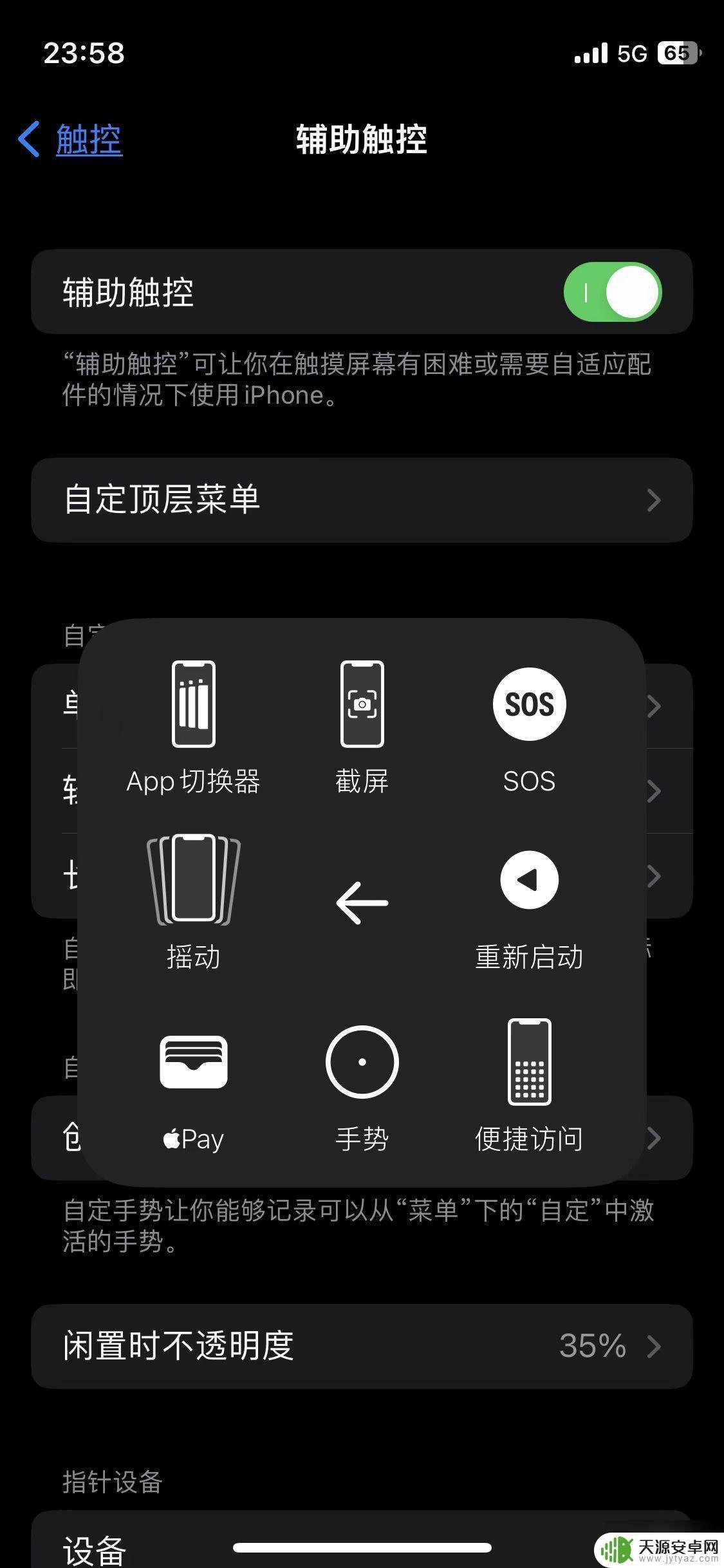
2.利用【轻点背面】截屏
前往【设置】—【辅助功能】—【触控】—【轻点背面】,将【轻点两下】设置为截屏。之后用手机轻点两下手机背部即可截屏。
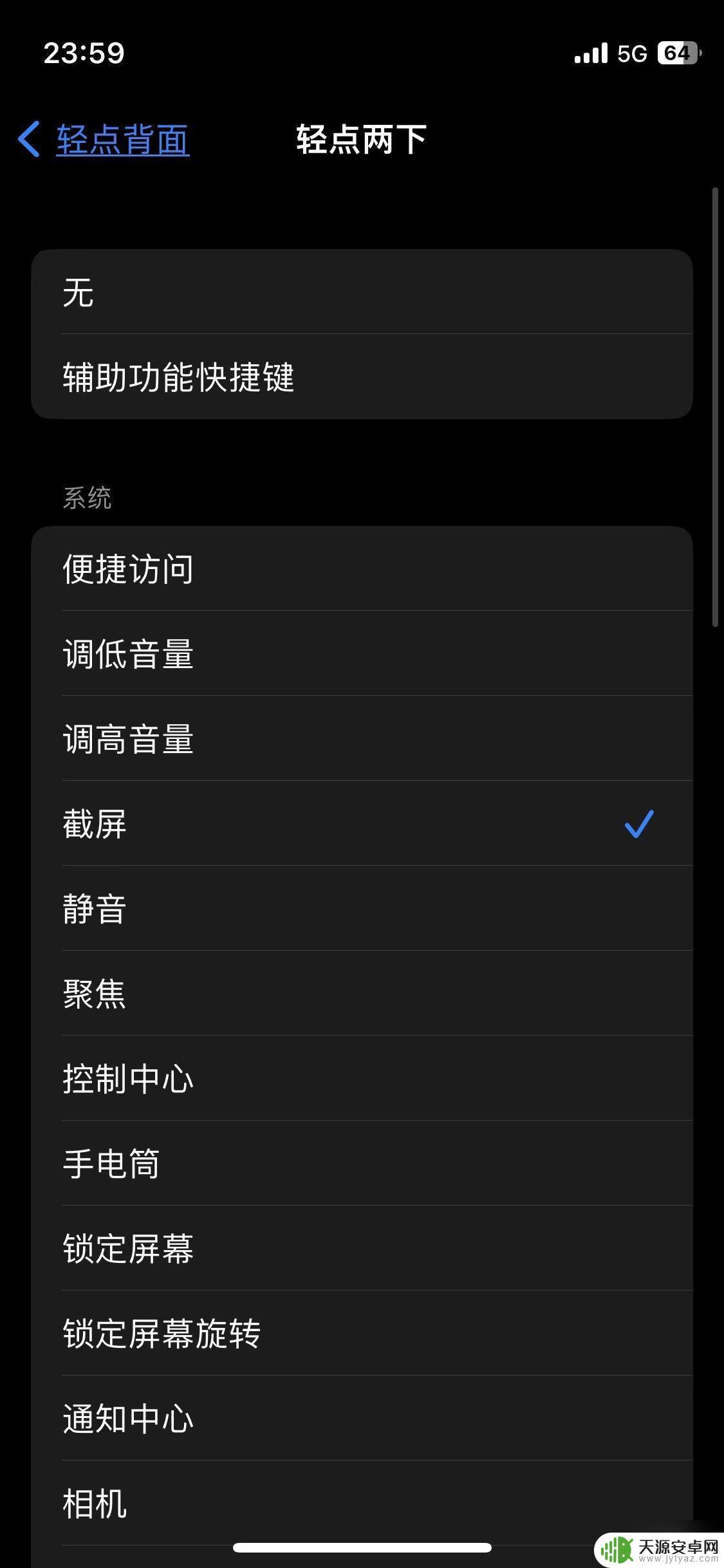
3.使用【电源键】+【音量+】键截屏
在需要截屏的界面,同时按下【电源键】和【音量+】键即可截屏。
以上是iPhone 14截图设置的全部内容,如果您遇到此问题,可以按照我的方法进行解决,希望对大家有所帮助。









